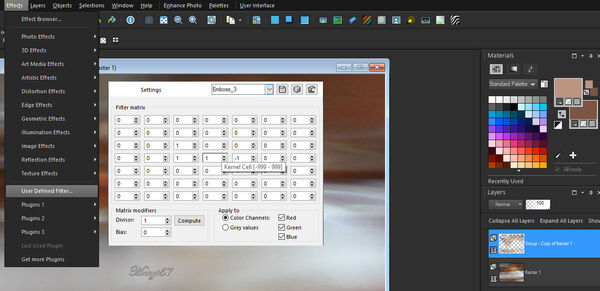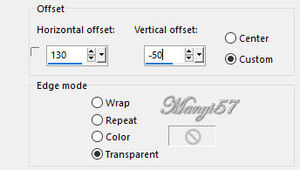-
Rezgések
Rezgések
Hozzávalók itt:
A leckét a Corel PSP 2018 programmal készítettem,
de korábbi és újabb verziókkal is elkészítheted a képet.
Szűrők, amire szükséged lesz.
Graphics Plus,-Cross Shadow
Custom filter, Emboss 3VM Textures - Stardust
Nagy köszönet SYL-nek a nagyszerű női PNG-t.
valamint az általam használt aláíratlan anyag többi szerzőjének.
Akkor kezdjük már is el, de ne felejtsd el rendszeresen menteni a munkád.
1: Színpalettán az előtér színe: # bc9482 és a háttér színe: 7c55442: Nyissunk egy 800/600 pixeles üres lapot, majd jelöljük ki azt,
(Selections-Select All).3: Most illesszük be a kijelölésben a fehér arany háttér képet.,
(Paste – paste Into selection), majd a kijelölést szüntessük meg,
(Selections - Select None).
4: Duplázzuk meg a réteget, (Layers – Duplicate), majd maradunk a másolaton.5: Aktiváljuk a maszkot a (Layer – New Maszk Layer – From Image)-vel.
6: Ezt egyesítjük a szokott módom a (Merge - Merge Group)-pal.
(semi nem látható, ez normális)7: Duplázzuk meg a réteget, majd egyesítsük a ( Merge-Merge Down)-nal.
8: Itt alkamazzuk a Custom plugings, Emboss 3.9: : Másoljuk és illesszük be a hajót.
10: Vigyünk a helyére (Effects - Image Effects –Offset..)11: Adunk neki árnyékot az (Effects - 3D Effects - Drop Shadow)-val.

12: Másoljuk és illesszük be a nőt.
13: Vigyünk a helyére (Effects - Image Effects –Offset..)14: Adunk neki árnyékot az (Effects - 3D Effects - Drop Shadow)-val,
mint a 11. lépésben.
15: Lépjünk a legalsó rétegre.
15: Most pedig az (Effects – Plugins – VM Textures -Stardust:16: Most pedig másoljuk és illesszük be a tenger PNG képet.
17: Helyezkedjünk el a legfelső rétegen.
18: Most beillesszük Joanne névjegyét és a sajátunkat is.19: A Joanne névjegyét állítsuk a BlendMore-nél Solt-linht-re.
20: Rétegeket egyesítjük simítva, a (Merge - Merge All)-al.21: Keretet adunk hozzá az (Image - Add Borders..)-el,1 pixel fekete,
4 pixel előtér szín, 40pixelt háttér szín, 4 pixel előtér szín, 1 pixel fekete.
22: Varázspálcával jelöljük ki a 40 pixel háttér szín..
23: Alkalmazzuk az (Effects – Plugins - Graphics Plus – Cross Shadow)-ot,
alapbeállítással.
24: Kijelölést szüntetjük meg a(Selections - Select None)-vel.31: Mentjük Jpg-ben .
Köszönöm ha velem voltál.
Szerkesztők akik elkészítették és el is hozták a képet.